Anrufer-ID in der HubSpot Mobile-App aktivieren
Zuletzt aktualisiert am: Juni 11, 2024
Mit einem der folgenden Abonnements verfügbar (außer in den angegebenen Fällen):
|
|
Wenn ein Kontakt Sie anruft, nutzt die HubSpot Mobile-App die Werte für Telefonnummer in den Eigenschaften Telefonnummer und Handynummer, um den Kontakt zu ermitteln, der Sie anruft.
Um die Informationen des Kontakts anzuzeigen, wenn ein Anruf eingeht, müssen Sie „Anrufer-ID“ in den Einstellungen Ihrer Mobile-App oder Ihres Mobilgeräts aktivieren.
Bevor Sie loslegen
Bevor Sie loslegen, beachten Sie bitte Folgendes:
- Die Anrufer-ID funktioniert am besten, wenn Ihr Account weniger als 10.000 Kontakte hat. Bei Accounts mit mehreren Kontakten kann es vorkommen, dass die Anrufer-ID nicht erfolgreich mit einem bestehenden Kontakt abgeglichen werden kann. Wenn eine zuverlässige Mobilfunkverbindung besteht, versuchen Android-Geräte, zusätzliche Kontaktinformationen für Kontakte über 10.000 anzufordern.
- Die Anrufer-ID funktioniert am besten, wenn die Werte der Telefonnummern Ihrer Kontakte idie Ländervorwahl und ggf. die Ortsvorwahl enthalten (z. B. +353871234567) und keine Leerzeichen oder Klammern enthalten.
- Wenn Sie ein Xiaomi-Gerät verwenden, müssen Autostart für die Anrufer-ID und Autostart und für die Anzeige von Popup-Fenstern während der Ausführung im Hintergrund für die Protokollierung von Aufrufen aktiviert werden.
- So aktivieren Sie den Autostart für HubSpot auf Ihrem Xiaomi-Gerät: Öffnen Sie Einstellungen auf Ihrem Gerät. Wenn Sie keine Einstellungen haben, öffnen Sie Sicherheit. Tippen Sie auf Berechtigungen. Tippen Sie auf Autostart. Schalten Sie den Schalter HubSpot ein.
- So schalten Sie ein, während Pop-up-Fenster im Hintergrund auf Ihrem Xiaomi-Gerät angezeigt werden: Öffnen Sie Einstellungen auf Ihrem Gerät. Tippen Sie auf Berechtigungen. Tippen Sie auf Andere Berechtigungen. Tippen Sie auf HubSpot app. Tippen Sie auf Popup-Fenster anzeigen, während sie im Hintergrund laufen.
Anrufer-ID aktivieren (iOS)
Wenn Sie ein iOS-Benutzer sind, müssen Sie die „HubSpot-Anrufer-ID“ in den Einstellungen Ihres Geräts aktivieren.
- Öffnen Sie Ihre iOS-Einstellungen auf Ihrem Gerät.
- Tippen Sie auf Telefon.
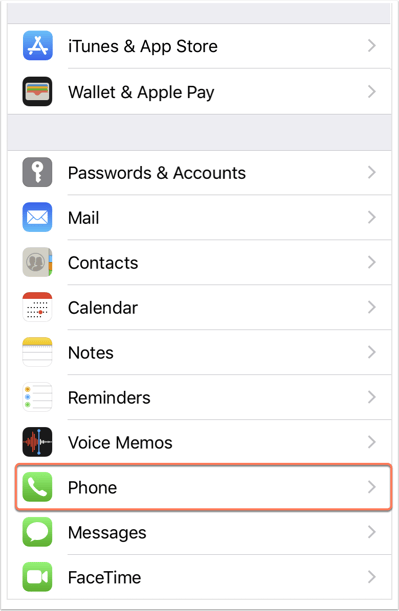
- Tippen Sie auf Anrufsperre und -erkennung.
- Tippen Sie auf den Schalter HubSpot, um ihn zu aktivieren.
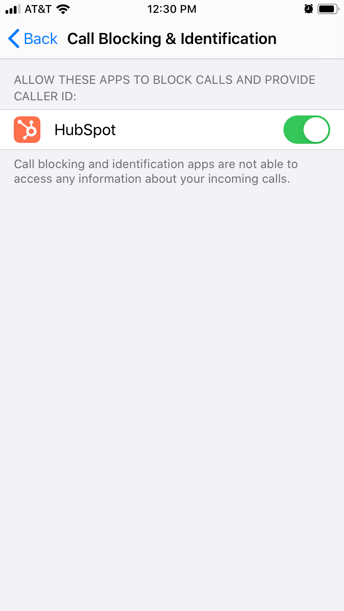
- Um sicherzustellen, dass die Anrufer-ID in der App aktiviert ist, öffnen Sie die HubSpot-App auf Ihrem Gerät.
- Tippen Sie auf Menü und dann auf das settings Zahnrad-Symbol in der linken Seitenleiste.
- Tippen Sie auf Anrufer-ID.
- Ob Anrufer-ID aktiviert ist, sehen Sie in den Einstellungen der Mobile-App.
Wenn eine Person Sie anruft, zeigt die Anrufer-ID den Vornamen, Nachnamen und Unternehmensnamen des Kontakts an, wenn der Anrufer in Ihrer HubSpot-App, aber noch nicht in der Kontaktliste Ihres Telefons enthalten ist.
Wenn die Person bereits in Ihrer Kontaktliste gespeichert ist, werden stattdessen die Informationen aus der Kontaktliste Ihres Telefons angezeigt.
Wenn Sie den Anruf verpassen, werden die Informationen des Kontakts in Ihrem iPhone-Anrufprotokoll angezeigt.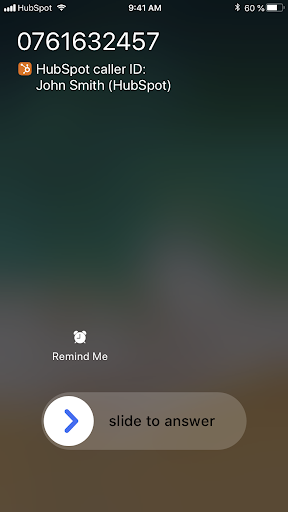
Anrufer-ID aktivieren (Android)
Wenn Sie ein Android-Benutzer sind, müssen Sie „Anrufer-ID“ in Ihren Mobile-App-Einstellungen aktivieren und HubSpot die Berechtigung erteilen, auf Ihr Gerät zuzugreifen und Anrufe zu tätigen.
- Öffnen Sie die HubSpot-App auf Ihrem Gerät.
- Tippen Sie auf Menü und dann auf das settings Zahnrad-Symbol in der linken Seitenleiste.
- Tippen Sie auf Calling-Feature.
- Tippen Sie auf den Schalter HubSpot-Anrufer-ID, um ihn zu aktivieren.
- Erteilen Sie in den Dialogfeldern die erforderlichen Berechtigungen, damit HubSpot auf Anrufe zugreifen und diese verwalten kann:
- Klicken Sie auf Zulassen, um HubSpot den Zugriff auf Ihre Anrufprotokolle zu ermöglichen. Diese Berechtigung ist erforderlich, um den Anruf abzufangen und die Anrufer-ID-Informationen anzuzeigen.
- Klicken Sie auf Zulassen, um HubSpot zu erlauben, Anrufe von Ihrem Gerät aus zu tätigen und zu verwalten. Diese Berechtigung ist erforderlich, um eingehende Anrufe abzugleichen und den Bildschirm Anrufergebnis anzuzeigen.

- Wenn Sie nach dem Aktivieren der Anrufer-ID auch Anrufe außerhalb der HubSpot Mobile-App protokollieren möchten, tippen Sie auf den Schalter Anrufe protokollieren, um ihn zu aktivieren. Wenn diese Einstellung aktiviert ist, werden Sie aufgefordert, ausgehende Anrufe mit bestehenden Kontakten außerhalb der HubSpot Mobile-App zu protokollieren. Bei eingehenden Anrufen können Sie nur einen Anruf protokollieren, der von einem bestehenden übereinstimmenden Kontakt im CRM stammt.
Wenn ein Kontakt Sie anruft, zeigt die Anrufer-ID den Vornamen, den Nachnamen und den Unternehmensnamen des Kontakts sowie den zugehörigen Deal-Namen und Deal-Betrag an. Wenn Sie den Anruf verpassen, erhalten Sie eine Benachrichtigung, in der Sie den Kontakt anzeigen können oder auswählen können, ihn zurückzurufen.
Nach dem Entgegennehmen eines Anrufs wird ein Anrufergebnis-Bildschirm angezeigt, in dem Sie das Ergebnis des Anrufs auswählen, Notizen aufzeichnen und Follow-up-Aufgaben erstellen können. Wenn die Einstellung Anrufe protokollieren aktiviert ist, wird der Bildschirm mit den Anrufergebnissen auch für Anrufe angezeigt, die außerhalb der HubSpot Mobile-App mit bestehenden Kontakten im CRM getätigt wurden. Bei eingehenden Anrufen können Sie nur einen Anruf protokollieren, der von einem bestehenden übereinstimmenden Kontakt im CRM stammt. Über die HubSpot Mobile-App getätigte ausgehende Anrufe werden unabhängig von der Einstellung Anrufe protokollieren immer im Bildschirm nach dem Anruf angezeigt.
Verwalten der Anrufer-ID (iOS)
Unter iOS werden die Kontakte beim Öffnen der App synchronisiert, aber Sie können Kontakte auch manuell synchronisieren.
Zur manuellen Synchronisation von Kontakten:
- Öffnen Sie die HubSpot-App auf Ihrem Gerät.
- Tippen Sie auf Menü und dann auf das settings Zahnrad-Symbol in der linken Seitenleiste.
- Tippen Sie auf Calling-Feature > Anrufer-ID.
- Um Kontakte manuell zu synchronisieren, klicken Sie neben Kontakte synchronisieren auf das refresh Symbol für Aktualisieren. Zeigen Sie unter Kontakte synchronisieren die Optionen Zuletzt aktualisiert und Synchronisierte Kontakte, um den Zeitstempel der letzten Aktualisierung und die Anzahl der mit Ihrem Account synchronisierten Kontakte zu sehen.
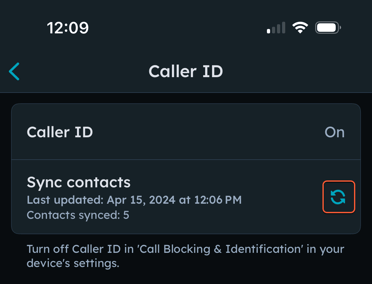
Deaktivieren Sie die Anrufer-ID:
- Öffnen Sie Ihre iOS-Einstellungen auf Ihrem Gerät.
- Tippen Sie auf Telefon.
- Tippen Sie auf Anrufsperre und -erkennung.
- Tippen Sie auf , um den Schalter HubSpot auszuschalten.
Anrufer-ID verwalten (Android)
- Öffnen Sie die HubSpot-App auf Ihrem Gerät.
- Tippen Sie auf Menü und dann auf das settings Zahnrad-Symbol in der linken Seitenleiste.
- Tippen Sie auf Calling-Feature > Anrufer-ID.
- Unter Anruferkennung können Sie die Anrufer-ID deaktivieren, Kontakte manuell synchronisieren oder den Bildschirm mit dem Anrufprotokoll nach Anrufen ausschalten.
- Um Anrufer-ID zu deaktivieren, klicken Sie auf den Schalter Anrufer-ID, um ihn zu deaktivieren.
- Um Kontakte manuell zu synchronisieren, klicken Sie neben Kontakte synchronisieren auf das refresh Symbol für Aktualisieren. Zeigen Sie unter Kontakte synchronisieren die Optionen Zuletzt aktualisiert und Synchronisierte Kontakte, um den Zeitstempel der letzten Aktualisierung und die Anzahl der mit Ihrem Account synchronisierten Kontakte zu sehen.
Bitte beachten: Kontakte werden automatisch alle 24 Stunden synchronisiert. Die App muss für die Synchronisierung nicht geöffnet sein, es sei denn, bestimmte Betriebssystemoptimierungen werden ausgelöst (z. B. Akkuoptimierung).
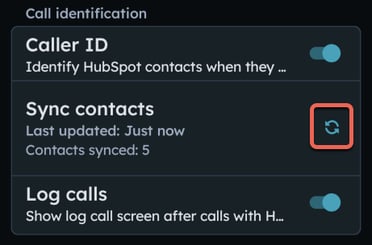
-
- Um die Anzeige des Anrufprotokolls nach den Anrufen auszuschalten, klicken Sie auf den Schalter Anrufe protokollieren, um ihn zu deaktivieren.
